Inilah 5 Cara Screenshot di iQOO Z7x 5G dan iQOO Z7
iQOO Z7x 5G dan iQOO Z7 merupakan dua smartphone kelas menengah yang memiliki banyak kesamaan, dari sisi desain maupun antarmuka. Keunggulan kedua smartphone ini terletak pada rasio price to performance yang baik serta kemampuan fast charging yang gegas.
Diluncurkan pada 2023 menggunakan Android 13, iQOO Z7x dan Z7 punya tampilan antarmuka yang ramah pengguna. Belum lagi ada racikan vivo dalam skin Funtouch OS 13 yang dapat meningkatkan pengalaman pengguna lebih jauh lagi.
Oleh karena itu, pengguna pun disuguhkan berbagai macam cara untuk mengambil screenshot agar lebih bisa menyesuaikan penggunaan sesuai selera. Berikut ini adalah beberapa cara mengambil screenshot yang mudah dan praktis pada iQOO Z7x dan Z7 tanpa harus menginstal aplikasi pihak ketiga di Google Play Store.
1. Melalui Tombol Fisik
Menurut teori Occam's razor, cara yang paling simpel biasanya adalah cara yang paling baik. Dalam hal ini, pengguna tidak perlu repot menelaah cara mengambil screenshot di iQOO Z7x 5G atau iQOO Z7. Ada cara universal yang bekerja pada hampir semua HP Android, baik itu ponsel keluaran lama hingga yang terbaru.
Cara paling umum untuk mengambil tangkapan layar alias screenshot adalah melalui kombinasi tombol fisik yang ada di ponsel. Terbilang paling baik, karena pengguna tidak perlu berurusan dengan antarmuka ponsel yang mungkin cenderung rumit bagi sebagian orang.
- Hal pertama yang perlu dilakukan tentu saja menuju laman yang akan ditangkap layarnya.
- Kemudian, Anda harus mengetahui lokasi tombol pada ponsel. Anda bisa menemukan tombol "Volume bawah" dan tombol "Power" di sisi kanan ponsel. Tekan keduanya secara bersamaan.
 Sumber: YouTube/Jagat Review
Sumber: YouTube/Jagat Review- Jika berhasil, layar akan tampak menampilkan kilauan cahaya secara sesaat. Lalu, akan muncul preview seperti di bawah. Tinggal tap pada gambar untuk langsung membukanya di galeri.
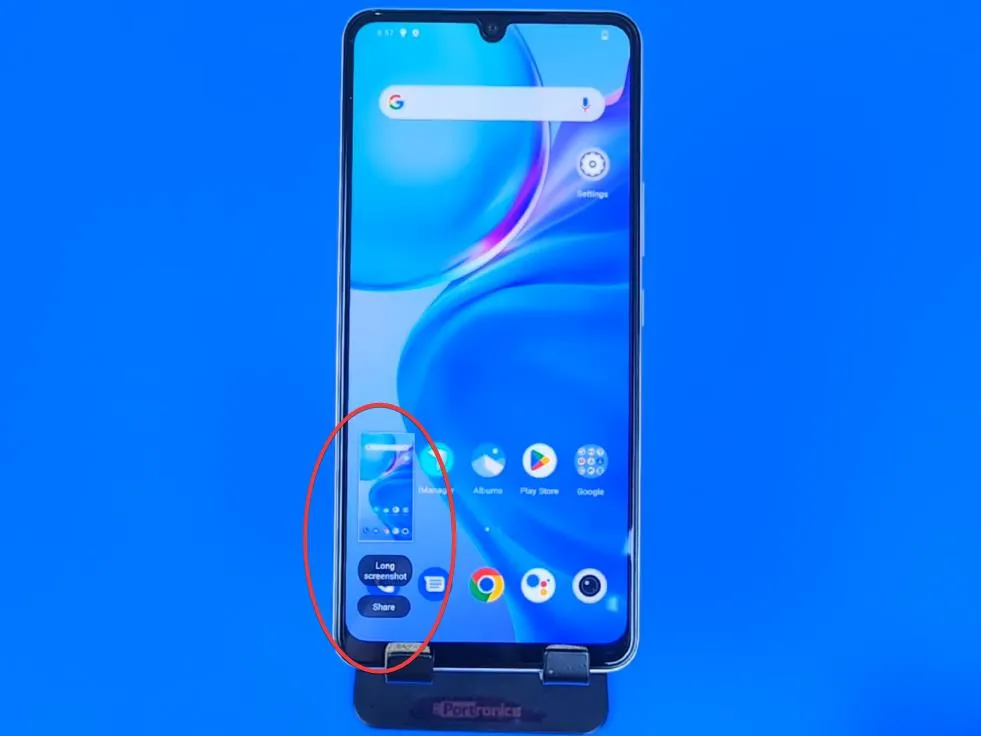 Sumber: YouTube/Pawan Tech News
Sumber: YouTube/Pawan Tech NewsNah, hasil tangkapan layar sudah tersimpan! Mudah sekali, bukan? Namun menggunakan tombol terus-terusan memberikan rasa kekhawatiran sendiri ke benak pengguna. Alangkah baiknya sesekali gunakan cara yang tidak harus melibatkan tombol fisik supaya lebih awet dalam jangka panjang.
2. Melalui Three Finger Gesture
Selain kombinasi tombol fisik, mengambil screenshot menggunakan gesture juga jadi salah satu opsi yang paling umum di HP Android. Sejumlah HP vivo dan iQOO juga memilik fitur yang praktis tersebut, tak terkecuali iQOO Z7x dan Z7.
Pengguna hanya perlu melakukan swipe ke bawah menggunakan tiga jari secara bersamaan dan perangkat akan otomatis mengambil tangkapan gambar untuk disimpan di galeri. Biasanya sih cara ini sudah bisa digunakan dari awal setelan pabrik. Namun jika Anda tidak yakin, simak beberapa langkah berikut untuk mengaktifkan gesture.
- Pergi ke "Settings" melalui app drawer.
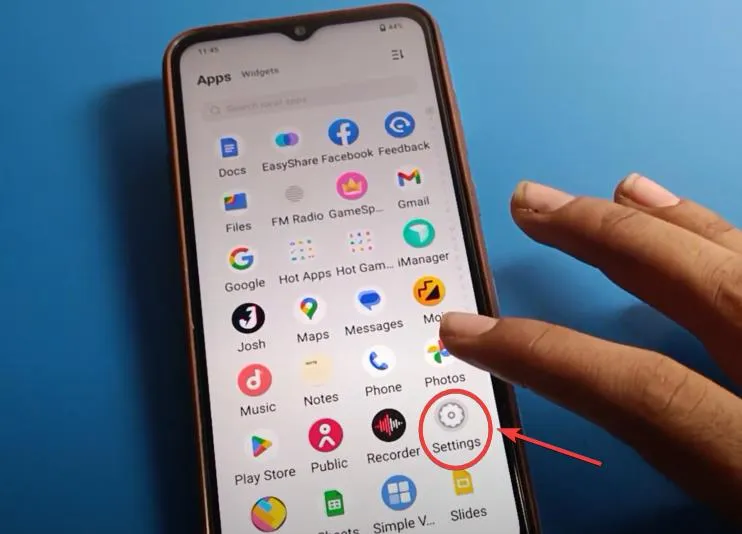 Sumber: YouTube/info mobile
Sumber: YouTube/info mobile- Gulir ke bawah sampai menemukan opsi "Shortcuts & Accessibility", lalu tap pada menu tersebut.
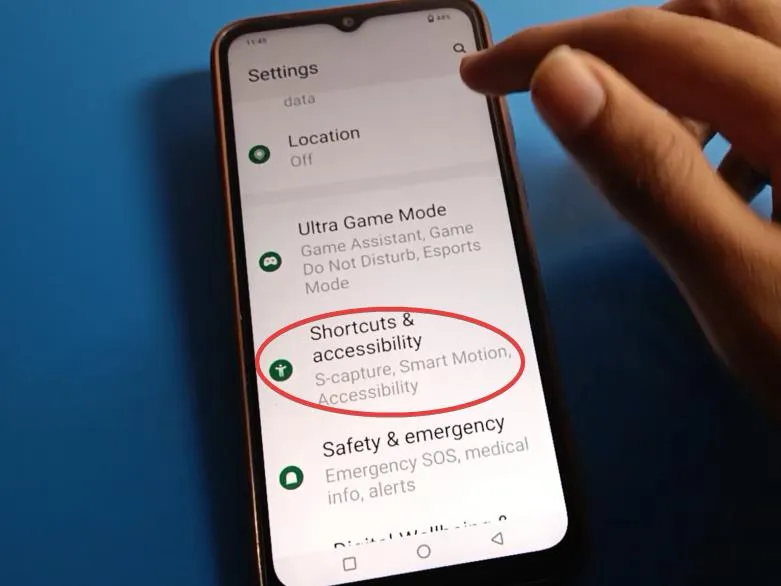 Sumber: YouTube/info mobile
Sumber: YouTube/info mobile- Pilih menu "S-capture".
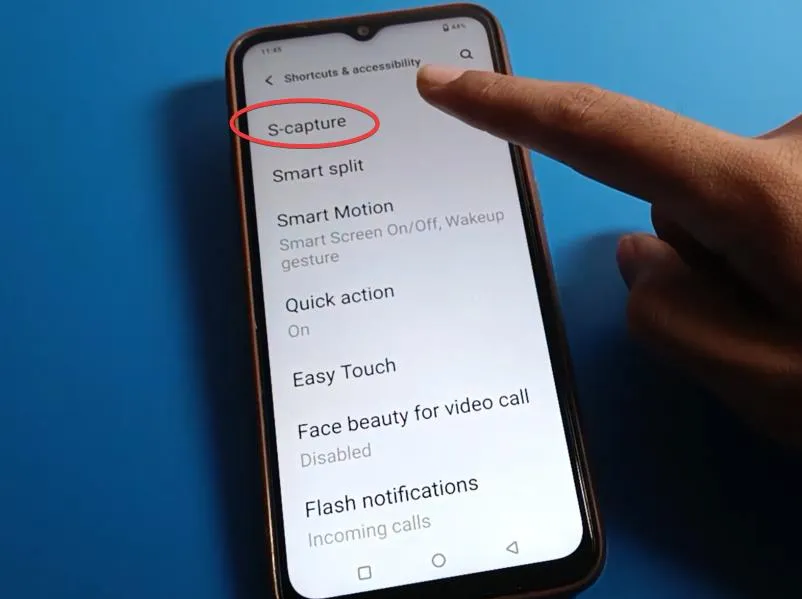 Sumber: YouTube/info mobile
Sumber: YouTube/info mobile- Ketuk pada ikon toggle "Slide down with three fingers to take a screenshot" hingga warnanya tak lagi abu-abu. Biasanya sih warna hijau menandakan bahwa ia aktif, tapi ini tergantung pada tema yang Anda gunakan.
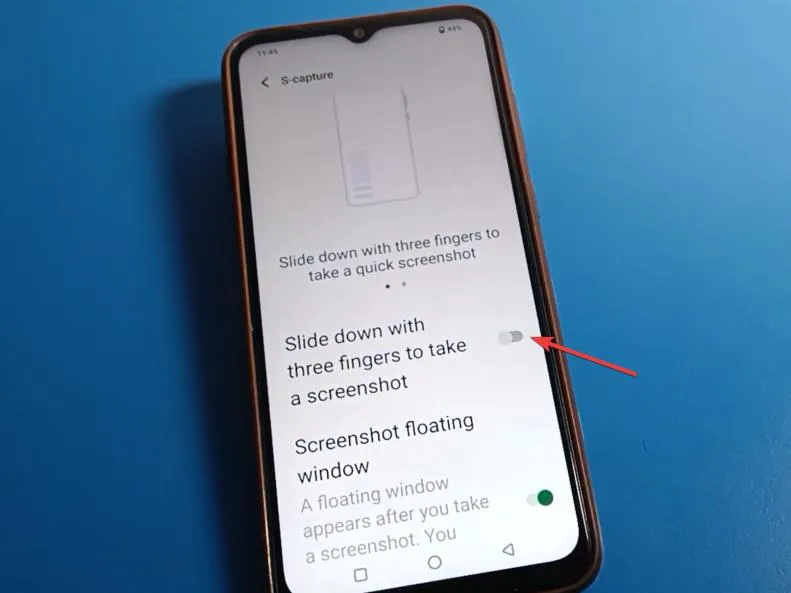 Sumber: YouTube/info mobile
Sumber: YouTube/info mobile- Selanjutnya tinggal swipe down menggunakan tiga jari secara bersamaan, seperti di bawah ini.
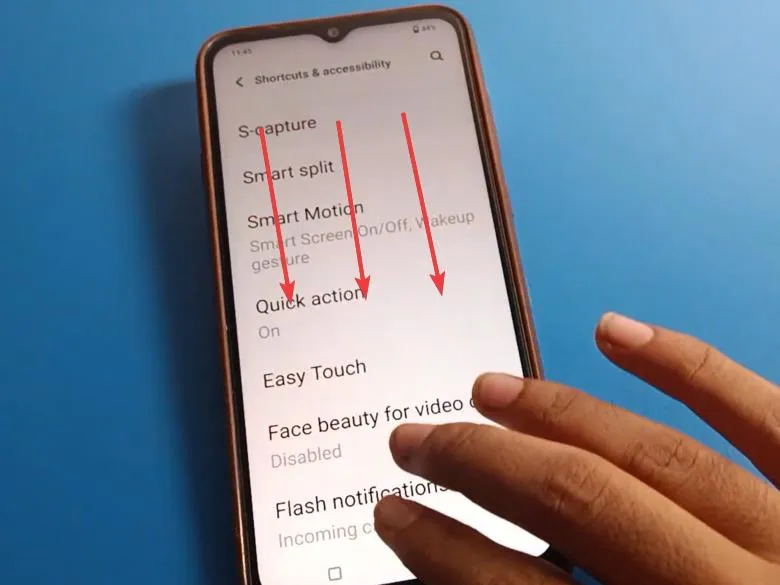 Sumber: YouTube/info mobile
Sumber: YouTube/info mobileSeperti cara sebelumnya, jika berhasil, maka layar akan berkedip dan memunculkan preview dari hasil tangkapan layar yang berhasil diambil.
3. Melalui Quick Settings (Screenshot Sebagian)
Di setiap ponsel Android, terdapat menu yang dinamakan Quick Settings. Anda bisa memanggil menu tersebut dengan cara swipe down dua kali dari tepian atas layar. Swipe down yang pertama untuk memunculkan panel notifikasi, dan yang kedua untuk memunculkan Quick Settings.
Melalui cara ini, pengguna juga akan dihadapkan dengan opsi screenshot yang lebih beragam, salah satunya adalah rectangle screenshot atau tangkapan layar sebagian. Sesuai namanya, seleksi areanya memiliki bentuk persegi. Berikut ini adalah langkah-langkahnya.
- Buka "Quick Settings" dengan cara swipe down 2x dari tepian atas layar. Lalu, tap pada ikon "S-capture".
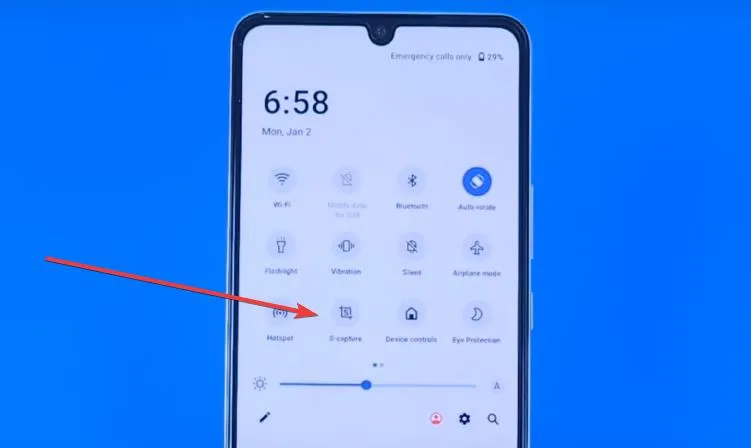 Sumber: YouTube/Pawan Tech News
Sumber: YouTube/Pawan Tech News- Lalu akan muncul serangkaian opsi screenshot seperti Record screen, long screenshot, record animation, rectangular screenshot, serta funny screenshot. Kali ini, pilih menu "Rectangular screenshot".
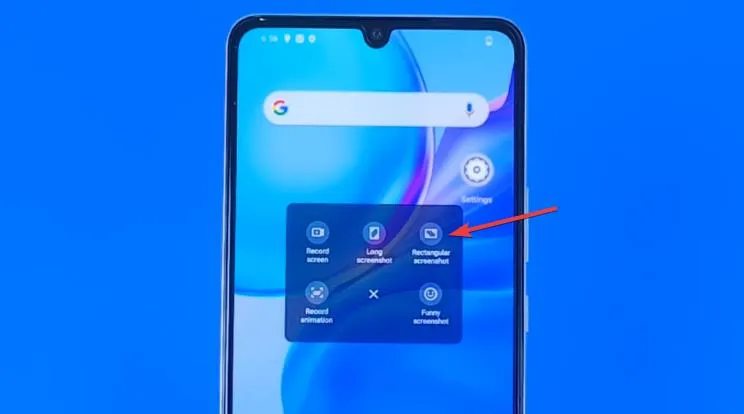 Sumber: YouTube/Pawan Tech News
Sumber: YouTube/Pawan Tech News- Selanjutnya Anda perlu menyentuh layar dan melakukan drag (geser) untuk membentuk seleksi area persegi. Sesuaikan lokasi seleksi area beserta ukurannya. Jika sudah, pilih menu "Save" untuk menyimpan screenshot.
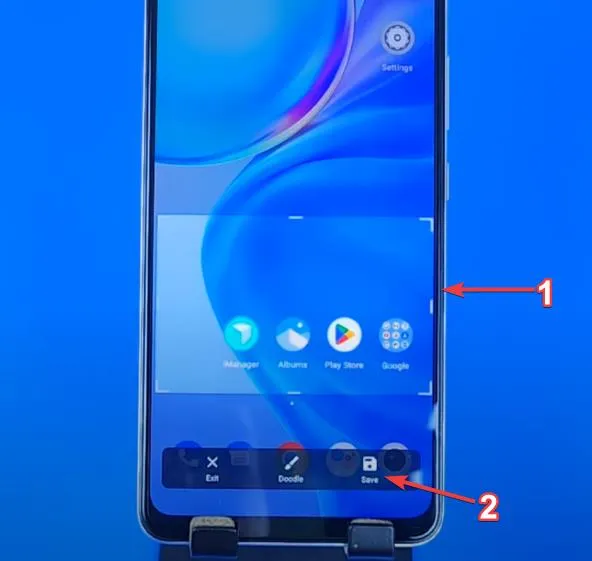 Sumber: YouTube/Pawan Tech News
Sumber: YouTube/Pawan Tech NewsJika berhasil, pengguna akan melihat preview gambar di pojok kiri bawah yang disertai opsi share. Cara ini tepat digunakan jika Anda tidak ingin mengambil screenshot secara penuh dan hanya ingin ambil sebagian saja.
4. Cara Melakukan Long Screenshot (Melalui Tombol Fisik atau Gesture)
Jika ingin melakukan long screenshot, Anda bisa pergunakan dua cara pertama yang telah kami jelaskan di atas. Yakni, melalui kombinasi tombol fisik atau gesture tiga jari.
Fitur long screenshot berguna untuk menangkap keseluruhan konten di layar dari paling atas hingga ke paling bawah. Biasanya cara ini dilakukan untuk laman yang bisa digulir (scrollable), seperti kolom chat atau laman artikel di browser.
- Pilih salah satu dari metode tombol fisik atau gesture tiga jari yang telah dijelaskan sebelumnya. Saat preview muncul di pojok kiri, pilih opsi "Long screenshot".
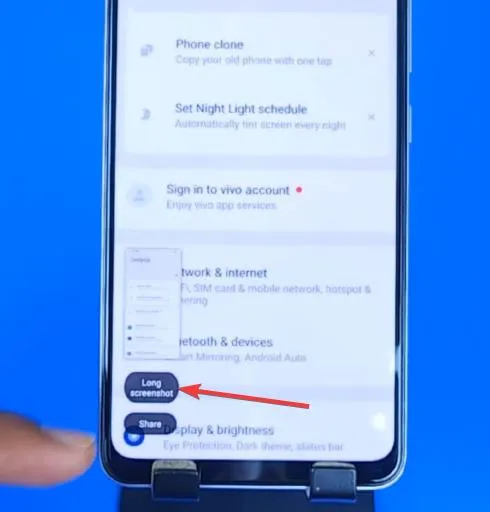 Sumber: YouTube/Pawan Tech News
Sumber: YouTube/Pawan Tech News- Perangkat akan mulai mengambil tangkapan layar sembari scroll hingga paling bawah. Anda bisa percepat scroll dengan menggesernya ke bawah menggunakan jari, atau memilih opsi "Save" sebelum tiba ke paling bawah jika hanya ingin ambil screenshot sebagian.
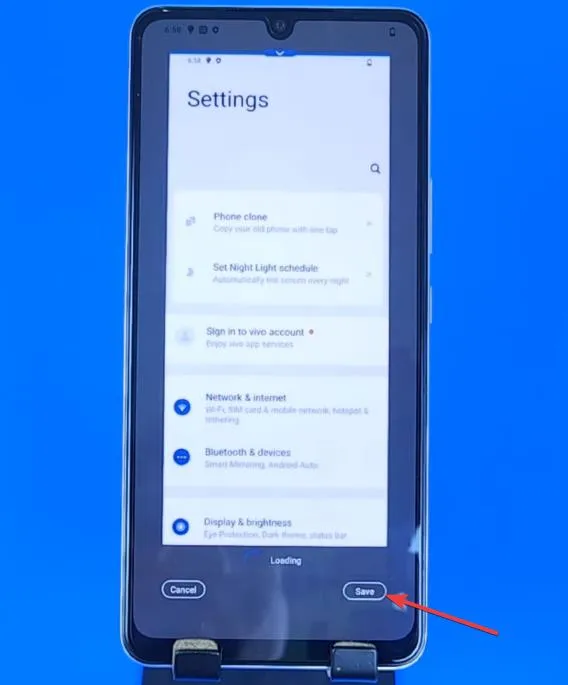 Sumber: YouTube/Pawan Tech News
Sumber: YouTube/Pawan Tech News- Berikutnya, akan muncul preview di pojok kiri bawah. Anda bisa tap pada gambar untuk mengeditnya, atau pilih menu "Share" untuk membagikannya ke aplikasi pihak ketiga.
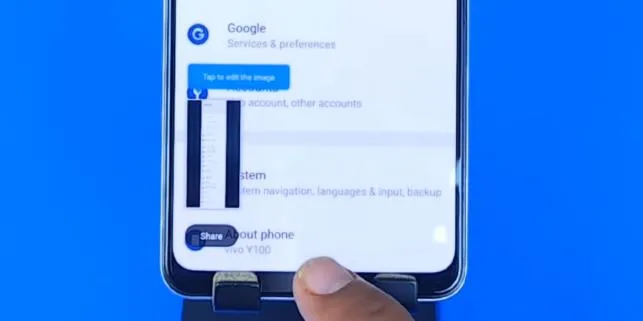 Sumber: YouTube/Pawan Tech News
Sumber: YouTube/Pawan Tech News5. Funny Screenshot
Ada sebuah fitur bawaan unik yang dimiliki iQOO Z7x dan Z7, yakni funny screenshot. Fitur ini memungkinkan pengguna untuk menyeleksi area tertentu menggunakan shape (bentuk) yang bermacam-macam.
Jika biasanya seleksi area berbentuk persegi atau persegi panjang, Anda kini bisa gunakan bentuk hati ataupun custom shape yang bisa dibentuk secara free style.
- Akses "Quick Settings" dengan cara swipe down 2x dari tepian atas layar. Lalu, pilih opsi "S-capture".
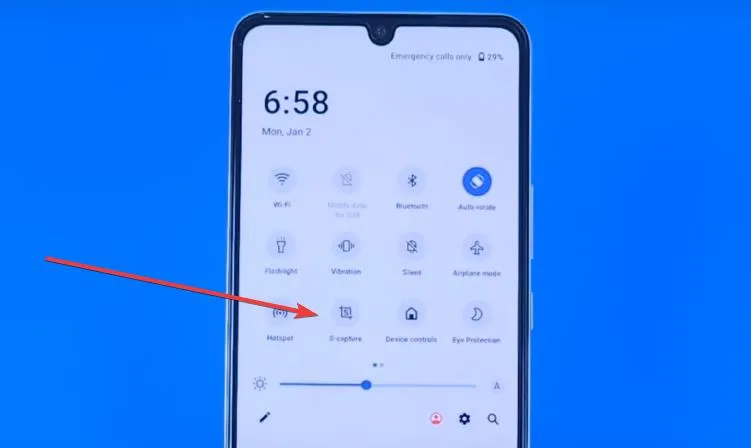 Sumber: YouTube/Pawan Tech News
Sumber: YouTube/Pawan Tech News- Pilih menu "Funny Screenshot"
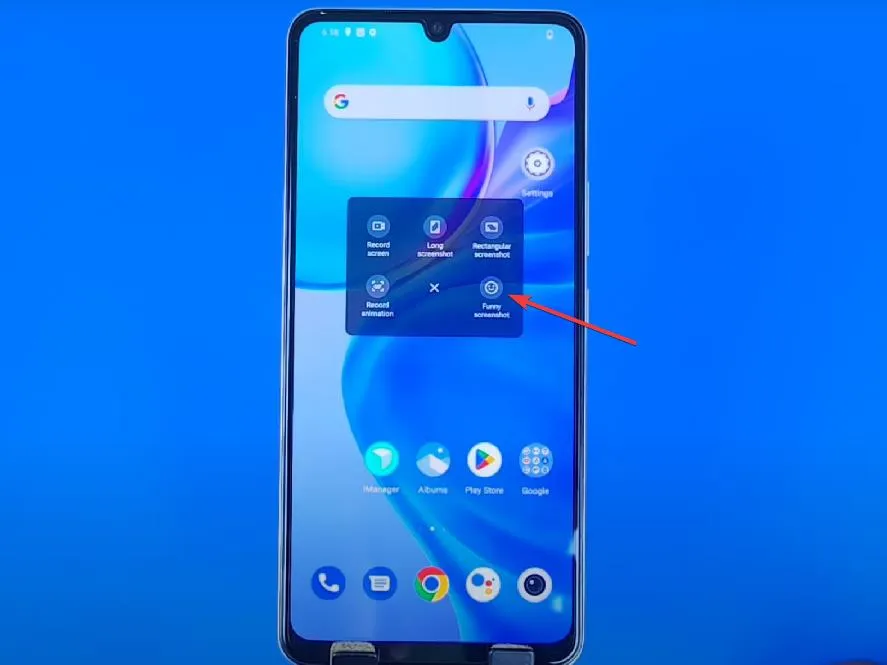 Sumber: YouTube/Pawan Tech News
Sumber: YouTube/Pawan Tech News- Pilih menu "Shaped screenshot" untuk mengakses bentuk seleksi area yang beragam.
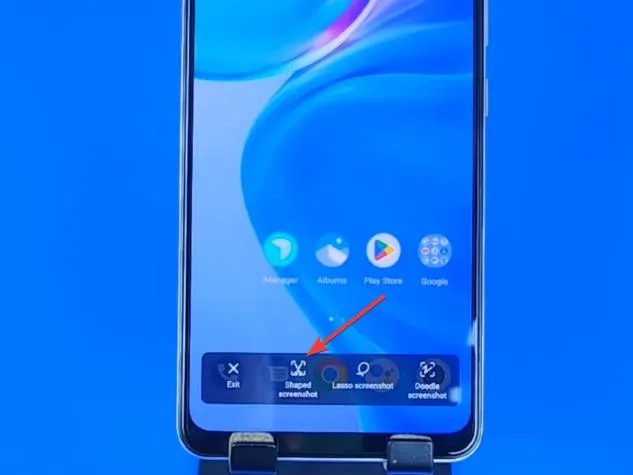 Sumber: YouTube/Pawan Tech News
Sumber: YouTube/Pawan Tech News- Sebagai contoh, pilih opsi berbentuk hari seperti yang ditunjukkan arah panah di bawah.
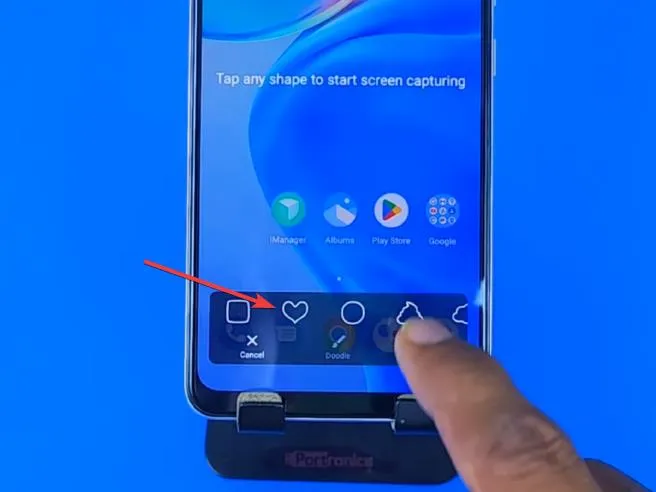 Sumber: YouTube/Pawan Tech News
Sumber: YouTube/Pawan Tech News- Mulai menggambar seleksi area di bagian yang ingin Anda ambil screenshot-nya. Anda juga bisa sesuaikan ukuran dan memiringkan seleksi area sesuai selera. Jika sudah, tap menu "Save" untuk menyimpan hasil screenshot.
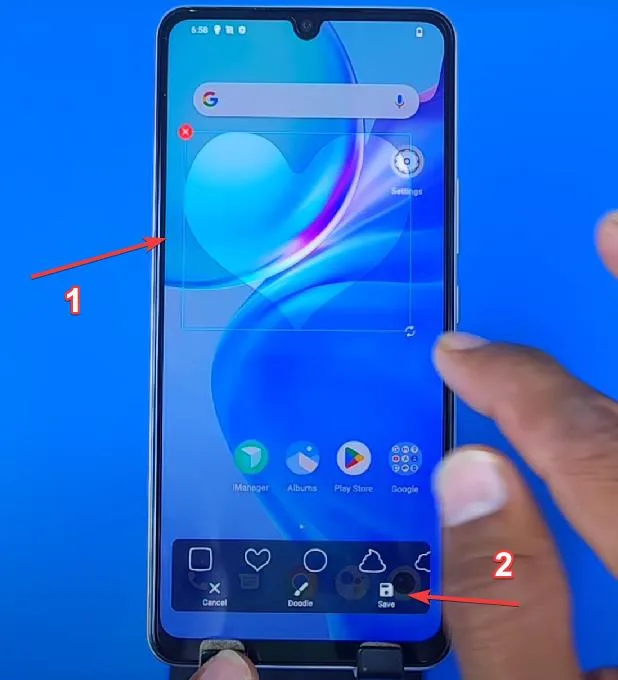 Sumber: YouTube/Pawan Tech News
Sumber: YouTube/Pawan Tech News- Pratinjau akan muncul di pojok kiri bawah yang artinya gambar sudah tersimpan. Anda bisa tap pada gambar untuk mengedit atau "Share" untuk membagikannya.
 Sumber: YouTube/Pawan Tech News
Sumber: YouTube/Pawan Tech NewsItu dia cara praktis mengkreasikan hasil screenshot untuk membuat konten Anda lebih kreatif. Cocok untuk dimasukkan ke status WhatsApp atau Story Instagram. Anda juga bisa menggunakan opsi "Lasso screenshot" untuk menggambar bentuk seleksi area secara free style, atau "Doodle screenshot" untuk membuat karya typography.
Kini setelah mengetahui berbagai cara mengambil screenshot pada iQOO Z7x dan Z7, saatnya praktikkan langsung untuk menunjang produktivitas Anda.

